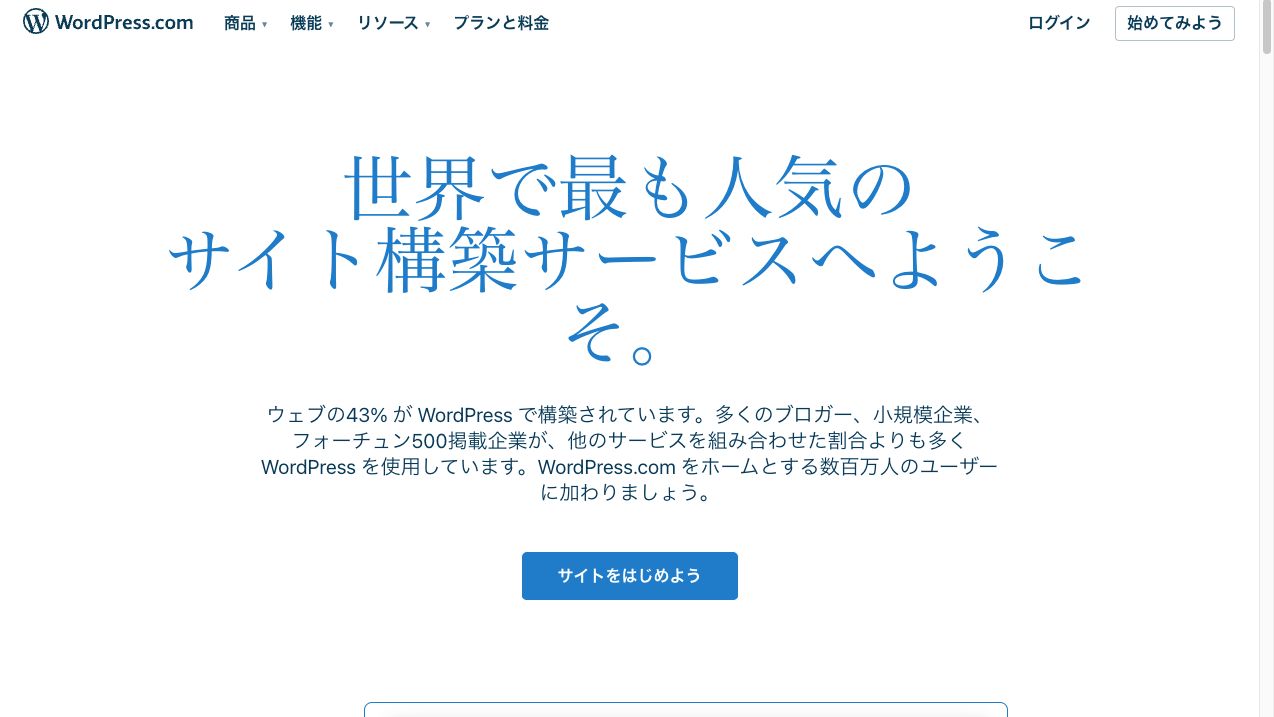2025年現在、企業・個人問わずブログやホームページ、オウンドメディアを立ち上げようとした際、それらを運営するにあたって真っ先にたどり着くのがWordPress(ワードプレス)です。
WordPressはできることが多いため、未経験であっても独学で使えるようになるのか心配になる方も多いかと思います。
この記事では、プログラミングやWebデザインの未経験者でも、独学でWordPressをマスターできるようになるためのステップをわかりやすく解説します。
WordPressとは
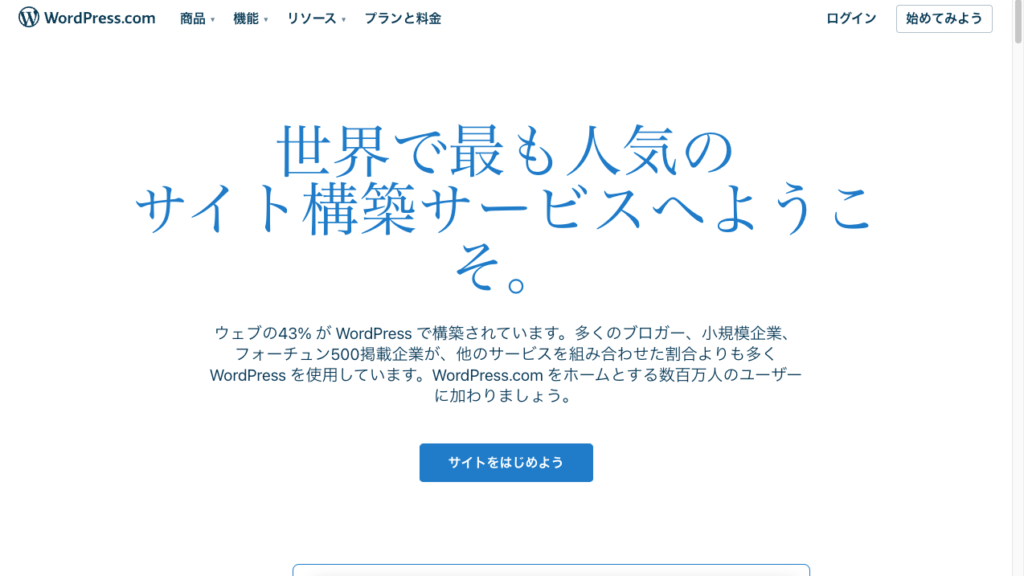
そもそも、WordPressとはどういうものなのでしょうか。WordPressはCMS(コンテンツ・マネジメント・システム)と呼ばれるシステムのうちの一つで、WordPress以外のCMSだと、Movable TypeやShotify、Wixなど数多くが存在します。そのうちのひとつがWordPressです。WorldpressやWoldPressではなく、WordPressですので間違えないようにしましょう。
CMSでは、Webサイトのコンテンツを構成するテキストや画像、デザイン、テンプレート情報などあらゆるデータを一元化に保存・管理できます。
例えば、CMSを使わずにHTMLとCSS、JavaScriptなどのマークアップ・プログラミング言語を使用して作られたWebサイトの場合、1ページずつ完成形のWebページのデータを作成する必要があり、修正や管理をする手間が大きいといったデメリットがあります。
前述したように、CMSにはWordPress以外のものも数多く存在しますが、2025年現在でも依然としてWordPressの一人勝ち状態は続いており、Q-Successという企業の調査によると、現在世界中のWebサイトの40%以上がWordPressで作られていると言われています。
ここまでWordPressが普及できた理由には、様々な要因がありますが、やはりオープンソースなので完全に無料で使える点や、他のCMSに比べて専門知識がなくても扱い易い点、さらに利用者が多いことから、情報が豊富な点などが大きくあると思われます。
WordPressを独学で学ぶ方法
WordPressを独学で学ぶ際には以下のようにいくつかの学習方法があります。
教本に沿って学習する
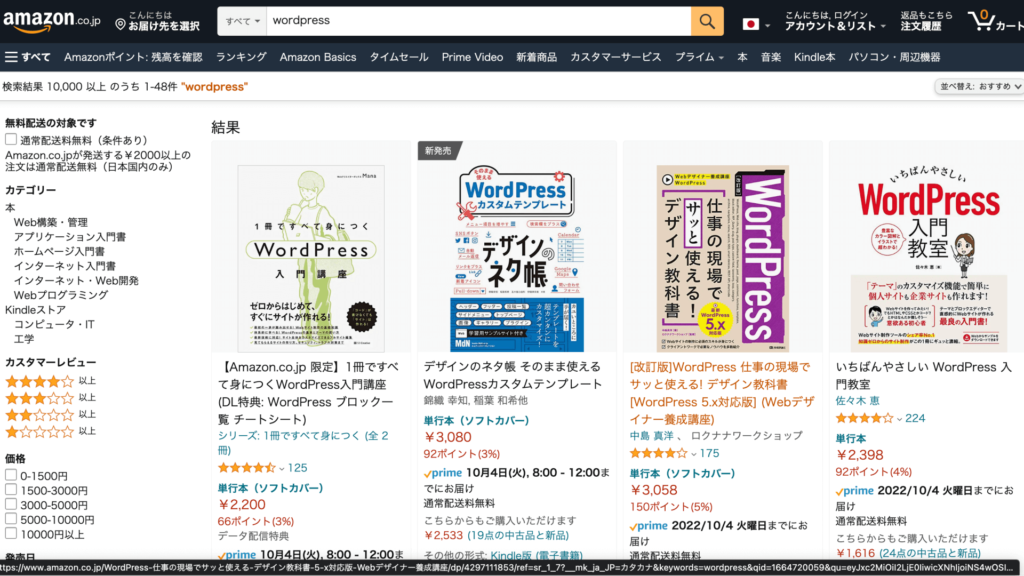
WordPressの独学での学習方法として、最もおすすめなのはこちらの教本に沿って学習する方法です。
WordPressの需要はとても高いので書店には数多くのWordPressに関連した書籍が売られています。そのため、学習者にちょうどいいレベルの本は必ず存在しているはずなので、そういった自分に合う本をうまく選べば挫折なく独学できます。
注意点として、WordPressに関連した書籍は非常に豊富に存在しているが故、自分の現在の知識と大きく離れた書籍を選んでしまうと、全く学習の役に立たせられないばかりか挫折するリスクに繋がってしまうので、その点は気をつけなければなりません。
また、WordPressの情報は日々アップデートされているため、出版年月日があまりにも古い本や、有名な書籍でも版の古いものを選んでしまうと、現在のWordPress環境とかけ離れた内容になってしまうので、その点も注意が必要です。
【注意点】
・現在の知識レベルと大きく離れた書籍を選ばない
・現在のバージョンを取り扱う書籍を選ぶ
おすすめの書籍としては、「いちばんやさしいWordPressの教本」です。2025年現在の最新版は、第6版となってます。こちらの本では初めてWordPressを触る人でも本書で使用されているWordPressテーマを使ってホームページを作れる構造になっています。
もう少し進んだ内容を学びたい方には「1冊ですべて身につくWordPress入門講座」がおすすめです。こちらの本では最終的にWordPressのオリジナルテーマを開発するところまで解説されているので、将来的にWordPressのオリジナルテーマを作ってみたい方はこちらも検討してみてください。
Udemyの動画教材で学習する
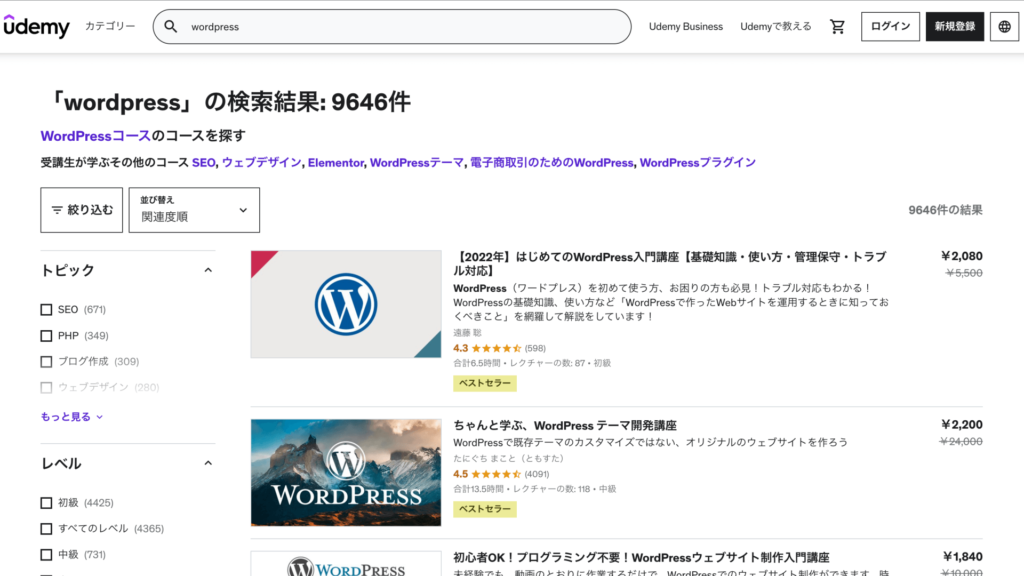
書籍での独学よりも動画教材の方が学びやすいという方には、Udemyの動画教材での学習がおすすめです。UdemyではプログラミングやWebデザインに関する教材が数多く販売されており、WordPressに関する教材も豊富です。
Udemyでは頻繁にセールが開催されており、62〜91%など大々的な値引きがセール時に行われており、結果的に書籍を購入するのと金額的な差は殆どなくなるので、Udemyで気になる教材がある方はセールのタイミングを狙うことをおすすめします。
YouTubeやブログ等のネット上の情報で学習する
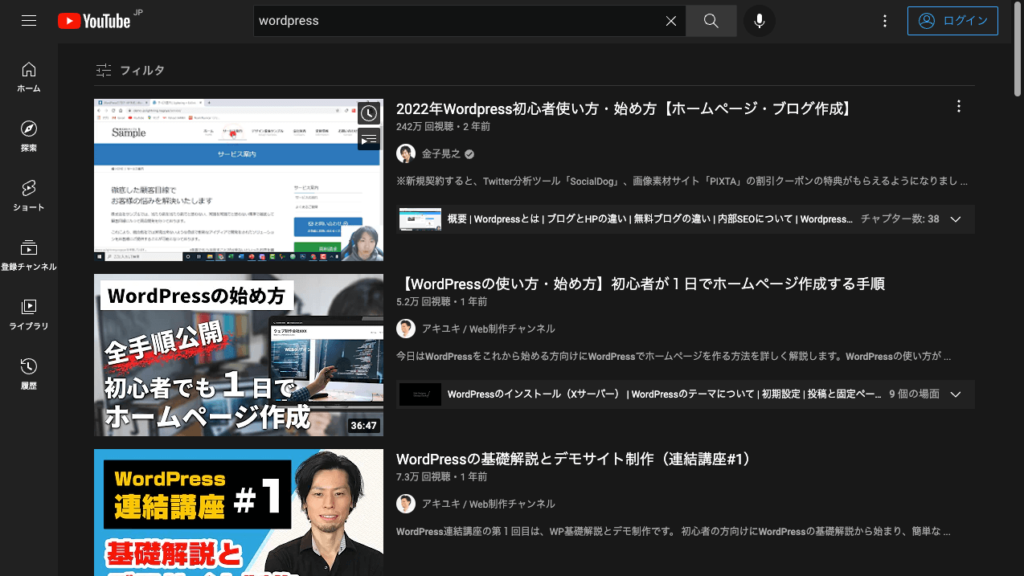
WordPressの独学を、書籍や有償の動画教材を一切使わず、インターネット上に無料で公開されている情報だけで学習する方も多くいます。
WordPressのシェア率の高さから、WordPressの情報を求めるニーズも非常に高いため、インターネット上にはWordPressに関するブログ記事やYouTubeの動画などが溢れており、これらだけでWordPressに関する知識をプロレベルまで身につけることも不可能ではありません。
お金を一切かけずにWordPressを独学で身につけたい方は動画学習がおすすめです。
問題点は、やはり書籍やまとまった動画教材などと異なり、体系的に情報がまとめられていることが少なく、結果的に初心者の方が網羅的に情報を得るのが難しい点です。
この学習法で難しいなと感じた方は、早めの段階でやはり書籍やUdemyの動画教材で学習し直す方が、結果的に費やす金銭的コスト以上に効率的に学習できると思います。
未経験でもWordPressを使えるようになるまでのステップ
ここからは未経験者が独学でもWordPressを使ってWebサイトを開設し、運用をできるようになるまでのステップについて解説します。ここでは詳細な手順についての解説は省き、あくまで未経験者がWordPressを扱えるようになるまでの大まかな流れについての説明となります。
WordPressのインストール
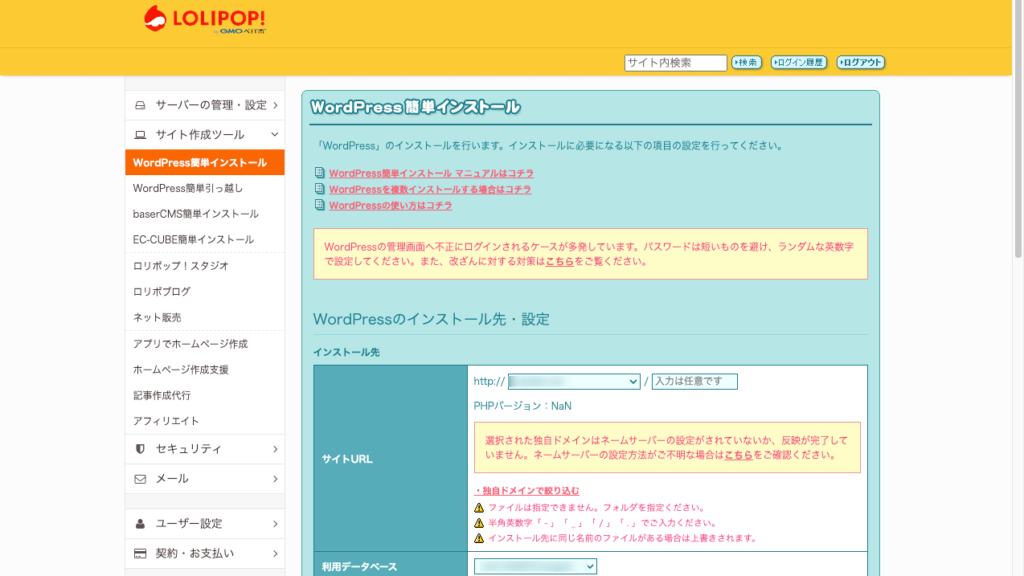
WordPressでサイトを開設する場合、基本的には公式サイトの「WordPress.org」からソフトをダウンロードし、それをサーバーにアップロードする必要がありますが、この手順はサーバーに接続するなど、未経験者にはなかなかハードルが高い手順となっています。
現在ではエックスサーバーやロリポップなど多くのレンタルサーバーではWordPressの簡単に自動でインストールできる機能を提供しているので、初心者でも簡単にWordPressサイトをインストールできるようになっています。
そのため、未経験者が初めてWordPressサイトを開設する場合は、これらの自動インストール機能を使うと良いでしょう。
WordPressにログイン
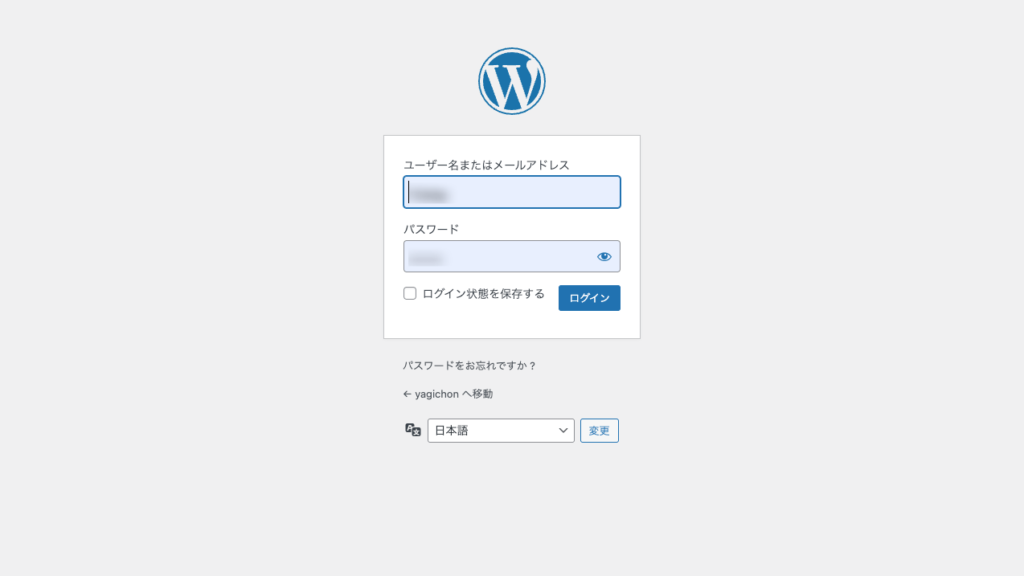
上記のWordPressの自動インストール機能を使ってサイトを開設した場合、WordPressの管理画面に入るためのユーザー名とパスワードもサーバーの画面で決めているはずなので、それらを使ってログインします。
管理画面の初期設定
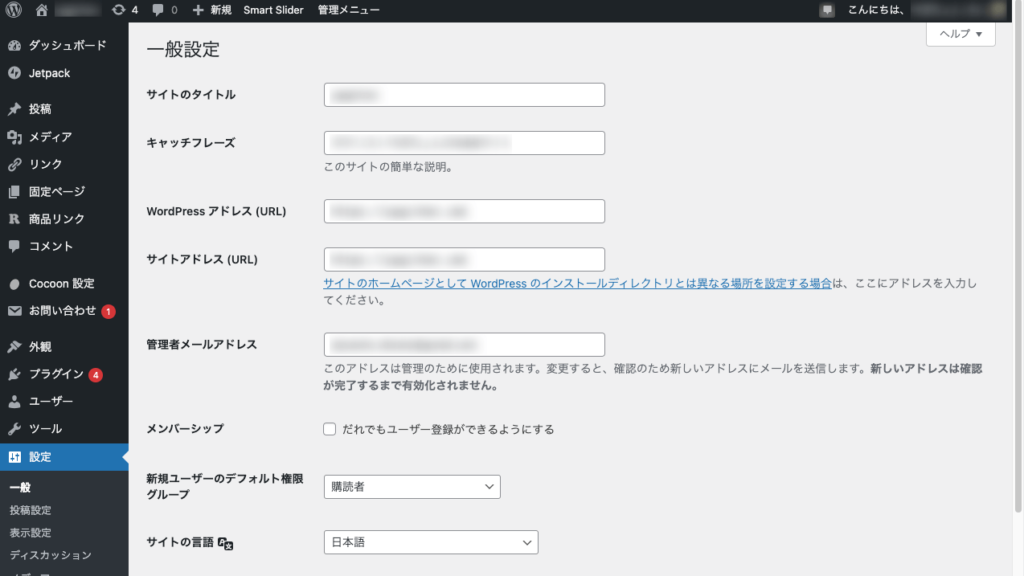
ログインができたら、管理画面の初期設定を行います。主に変更するのは以下のものです。
- 言語設定(英語から日本語)
- タイムゾーン設定
- パーマリンク設定
- サイトタイトルとキャッチフレーズの設定
その他変更しておいた方がよいものがあれば、この段階で変更しておきます。
WordPressテーマの適用
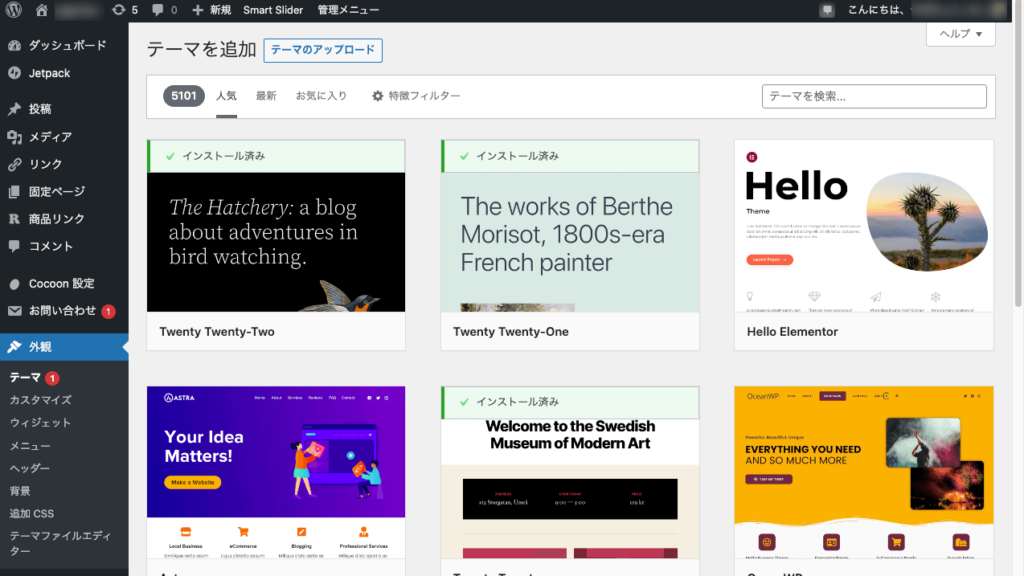
管理画面での初期設定を済ませた次は、さっそくWordPressテーマの適用を行いましょう。
WordPressにはテーマと呼ばれるサイトの外観を変えるテンプレートが豊富に用意されており、テーマの変更をするだけでサイトのイメージはガラッと変わります。
テーマには有償無償問わず、デザイン面と機能面いずれも優れたものがたくさん存在しており、初心者のうちはカスタマイズを行わなくてもデフォルトの状態からデザインが良いものを選ぶことをおすすめします。
また、テーマの外観をカスタマイズする際には基本的にはCSSの知識が必要になりますが、最近では一切コーディングをせずに自由度の高いカスタマイズを行えるノーコードを標榜したテーマも増えています。
さらに既存のテーマに飽きてきたり、より自分の理想とするテーマを求める場合には、WordPressテーマの自作という選択肢も出てきます。WordPressテーマの自作まで行えるようになると、もう未経験者とは呼べないレベルの知識が蓄えられていることでしょう。
記事の投稿と固定ページの作成
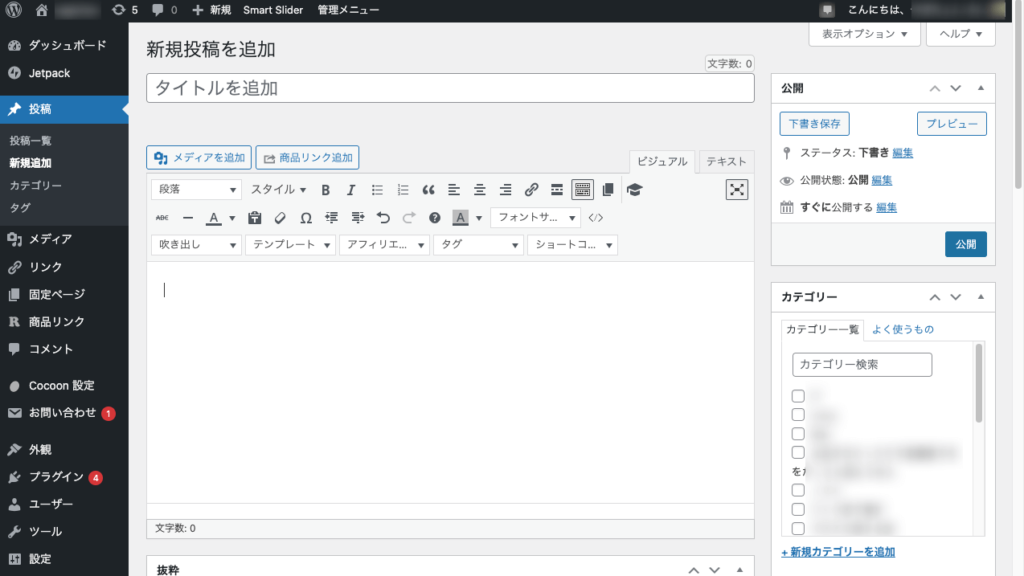
WordPressには投稿と固定ページという2つのページの種類があります。投稿の方が主にブログ記事や日記など、日々更新する内容を扱うものに対し、固定ページは会社のアクセスページやお問い合わせページなど、ホームページの1ページ1ページに当たるものを作るためのものです。
これらを組み合わせてページを作っていくことがWordPressでのサイト運営の基本であり、初心者のうちはサイトのデザインは使用しているテーマのデフォルトのカスタマイズ機能で色を変更したりする程度にとどめ、ページの作成をまずは覚えていくことが大事です。
プラグインの導入
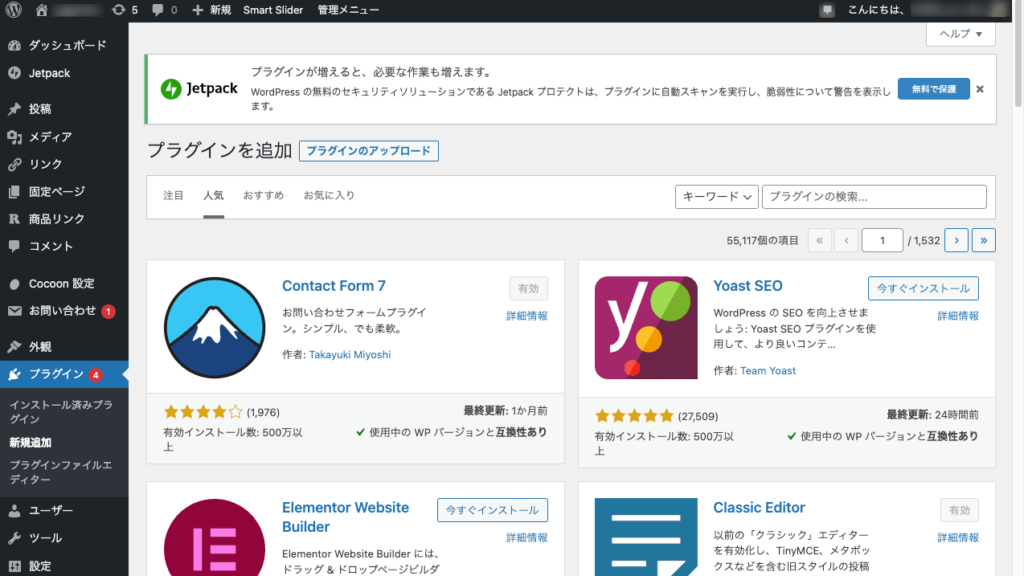
WordPressにはプラグインと呼ばれる追加で導入する拡張機能が豊富に用意されており、プラグインを組み合わせることでWordPressサイトをより使いやすいものにカスタマイズできます。
定番のプラグインだとお問い合わせフォームを簡単に設置できる「Contact Form 7」やサイトマップを自動で作成できる「XML Sitemaps」などがあります。
WordPress初心者のうちはどんなプラグインも便利そうに思え、ついついなんでもインストールしがちですが、プラグインを導入すればするほどサイト自体は重くなってしまいます。
基本的にプラグインを導入するときは必要最低限にとどめ、一度入れても不必要だと判断したものはアンインストールするようにしましょう。
なお、最近ではプラグインで賄っていた機能をテーマ自体が備えているものも多くなりました。このようなテーマを使用することでも、結果的に外部のプラグインの数は減らせます。
まとめ
未経験者がWordPressを独学でマスターする方法について解説しました。ここまで見てきたように、WordPressは今までプログラミングやWebデザインに触れてこなかった未経験者でも独学で使えるようになります。
特に近年はWordPressを取り巻く環境もかなり初心者にも扱いやすいものが増えてきており、本記事でも触れたように各レンタルサーバーでのWordPressの自動インストール機能などがいい例です。
また、WordPressのシェア率の高さから情報量も非常に多く、インストール上の情報やYouYubeの動画からだけでもマスターできてしまえるといっても過言ではありません。
しかし、体系的に学びたいといった場合には書籍や有償の動画教材などを購入し、まとまった知識で学ぶことをおすすめします。
WordPressは簡単そうに見えますし、操作は実際に簡単なのですが、非常に奥が深いです。簡単に操作できるので保守の仕事を受けられそうな気がしますが、実際はそう簡単にはいきません。本格的なトラブルにはプロによる保守運用サポートをご検討下さい。WPセンターではこれからもWordPressにまつわるあらゆる情報を開放してまいりますが、本各運用には私どもに頼っていただければと思います。